Cómo grabar videos de Amazon Prime
La televisión por cable ahora se está volviendo obsoleta y está siendo absorbida por las plataformas OTT que son mucho más diversas en términos de contenido. Tienen una amplia gama de opciones para cada grupo de edad. Hay varias plataformas que ofrecen contenido por suscripción mensual o anual. Algunos de los grandes actores de la industria son Netflix, Prime Video, Disney+ Hotstar y más. Habrá momentos en los que necesitarás grabar una escena en particular o una película de larga duración; no podrás hacerlo de forma nativa.
Para grabar Amazon Prime Video, necesitarás algunas herramientas que lo hagan. Vamos a apuntar algunos métodos que te facilitarán mucho el trabajo. Estas herramientas son básicamente las aplicaciones de grabación de pantalla que te permitirán grabar cualquier cosa que esté en el escritorio.
1. Grabar video de Amazon Prime en PC/Mac
Después de suficiente introducción, es hora de revelarte la primera herramienta que puedes usar para grabar la película o cualquier clip de la plataforma OTT de Amazon. Cuando se trata de grabación de pantalla, es necesario que encuentres uno que pueda ofrecerte la sesión grabada con una calidad nítida y sin demoras de audio.
Si vas a grabar una reacción o compartir una sección con su audiencia en línea, la herramienta que vamos a discutir también te permitirá agregar imágenes de la webcam en cualquier esquina de la pantalla con la opción de cambiar su tamaño en consecuencia. El contenido que estes grabando no debe utilizarse para fines comerciales debido a los derechos de autor.
Wondershare Democreator es una herramienta muy avanzada en la que podrás grabar la pantalla con una gran cantidad de opciones para configurar según tus requisitos. Mientras seleccionas la herramienta de grabación de pantalla, hay una cosa en la que debes concentrarte.
La grabadora debe venir con la opción de grabar sonidos del sistema, de lo contrario solo grabará la pantalla y no habrá audio. La interfaz, además, va a ser realmente intuitiva. Además, puedes obtener las diversas opciones en un tablero. Es una aplicación paga y si estás utilizando la versión gratuita, agregará una marca de agua en el metraje final.

¿Cómo grabar?
Antes de pasar a la siguiente herramienta de grabación, nos gustaría presentarte brevemente los pasos que deberás seguir para grabar Amazon Prime Video. Estos pasos son bastante sencillos y comprenderá todo sin ningún problema.
- Inicia la aplicación y tardará unos minutos en cargarse según los requisitos del sistema. Serás recibido por un tablero compacto que ofrecerá dos opciones; Captura y Editor de Video.
- Para iniciar una nueva grabación, haz clic en Capturar. Ahora, puedes iniciar Prime Video y prepararlo para grabar.
- El botón Capturar te ofrece otro tablero que tiene otro conjunto de opciones que puedes usar para grabar el video. Te permite seleccionar la resolución junto con la sección de la pantalla que desees grabar.
- Junto a él, también puedes configurar las herramientas de grabación, como el micrófono, la cámara y la casilla de verificación para habilitar los sonidos del sistema.
- Cuando presiones el botón Grabar, la aplicación comenzará a grabar después de darle un período de búfer de 3 segundos. Podrás controlar la grabación usando las teclas de acceso rápido F9 para pausar/reanudar y F10 para detener la grabación.
2. Graba videos de Amazon Prime Gratis
Hay varios creadores que utilizan la herramienta de software de código abierto gratuita para compartir transmisiones de juegos, guías prácticas y otros tipos de videos con tu audiencia en línea. La aplicación que estamos discutiendo aquí es Open Broadcaster Software (OBS). Es sencilla & la mejor respuesta a la pregunta sobre cómo grabar videos de Amazon en cuanto a la interfaz que obtienes es bastante simple y directa. Las características que obtienes aquí son completamente gratuitas.
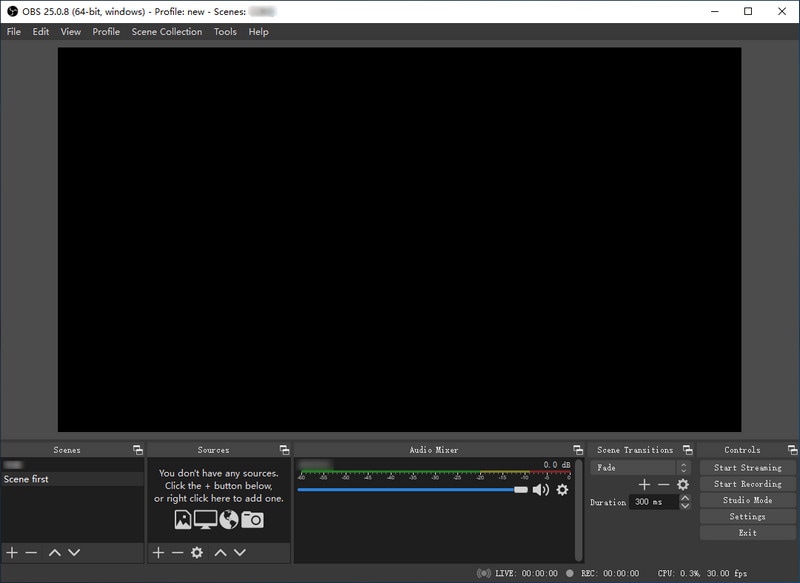
¿Cómo grabar?
Profundicemos en los pasos que debes seguir para comenzar a grabar el escritorio.
- Debes ir al sitio web oficial de OBS Studio y seleccionar la especificación en la que lo vas a descargar.
- Una vez que se descarga el archivo de instalación, debes iniciarlo y seguir las instrucciones en pantalla para instalarlo correctamente. OBS Studio también te pide que instales algunos complementos. Presionas Siguiente después de marcar todas las casillas de verificación necesarias.
- Tan pronto como se complete la instalación, OBS Studio se abrirá automáticamente y serás recibido por un panel de control muy intuitivo. Obtienes una pantalla en blanco en la que Studio muestra la vista previa de la ventana de grabación.
- El siguiente paso es agregar las fuentes, puedes agregar varias hasta cualquier número. OBS registrará las entradas de todas y cada una de las fuentes. Los usuarios también pueden agregar cualquier aplicación o una ventana del navegador a la fuente. Inicia Prime Video y luego agrega esa ventana del navegador en la sección de fuentes.
- La siguiente sección del Mezclador te proporciona los controles para modificar los sonidos del escritorio y la entrada del micrófono. Los usuarios también pueden agregar la transición de escena. En la grabación de cualquier contenido de la plataforma OTT, esta función no es necesaria.
- Para modificar aún más la configuración, debes ir a la opción Configuración presente en la parte inferior derecha.
- Aquí puedes configurar todo, desde la resolución del video hasta configurar las diferentes teclas de acceso rápido. Todos los ajustes están categorizados bastante bien.
- Una vez que todo esté configurado, debes presionar Iniciar grabación. Te dará un búfer de 3 segundos para iniciar la grabación.
3. Graba con la descarga integrada de Amazon para dispositivos móviles
Si tienes una suscripción de Prime de Amazon, tendrás el botón Descargar junto a cada película y serie de TV. El método que estamos discutiendo aquí es una alternativa integrada a las herramientas de grabación que uses para guardar el video sin conexión.
El contenido que estés descargando permanece en el dispositivo en el que lo descargas y no puedes compartirlo con nadie. La plataforma OTT también te permite elegir la resolución en la que deseas grabar y puedes configurarla en una resolución particular o en la opción "Preguntar cada vez".
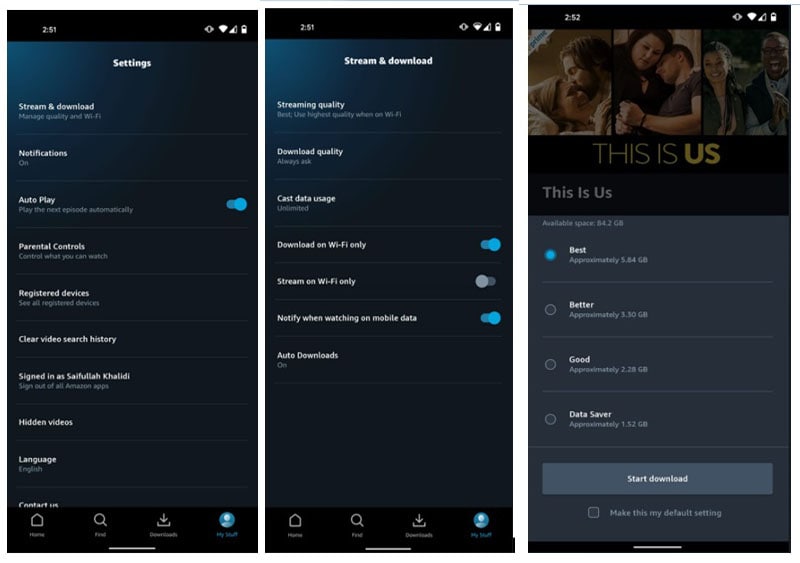
¿Cómo grabar?
- Inicia la aplicación y asegúrate de haber iniciado sesión desde la cuenta Prime. De lo contrario, puedes encontrar la opción de suscripción y elegir la opción mensual/anual.
- Si estás en Android, debes tocar el botón Menú en la parte superior e ir a la pestaña Configuración. Aquí encontrarás el Stream & botón de descarga.
- En esta opción, puedes elegir la calidad de descarga. El "Preguntar siempre" te preguntará la calidad en la que deseas descargar el contenido en particular.
- Las opciones disponibles para elegir también son bastante específicas en términos de calidad; también menciona los datos aproximados que utilizará.
- Ahora, puedes hacer clic en el botón de búsqueda para encontrar tu programa/película favorita para descargar.
Preguntas frecuentes relacionadas
- ¿Es Democreator una herramienta paga?
Sí, debes pagar una tarifa única para comprar la licencia y la versión gratuita que te ofrece agrega una marca de agua al resultado final.
- ¿Puedes grabar Amazon Prime Video gratis?
Sí, si no tienes el presupuesto para obtener una herramienta de grabación paga, puedes conformarte con la herramienta de código abierto, es decir, Open Broadcaster Software. Aunque es gratis, hay una gran cantidad de opciones que obtienes aquí.
- ¿Cómo agregar múltiples fuentes en OBS?
Cuando inicias la aplicación, obtienes una sección Fuente en la parte inferior. En esta sección, hay un botón "+" en el que debes hacer clic para nombrar la fuente y agregarla para que Studio pueda grabar la entrada desde ella.
- ¿Puedo grabar el contenido en Prime Video de forma nativa?
No, no hay función de grabación disponible aquí. Sin embargo, si eres miembro de Prime, puedes descargar cualquier película/programa de televisión en tu dispositivo. Se puede acceder a estos sin conexión. La única desventaja es que no puedes compartir estas descargas con nadie más.
Conclusión
Esperamos que puedas encontrar la respuesta perfecta a la pregunta de cómo grabar en pantalla los videos de Amazon y ahora puedes mantener los videos sin conexión. Hay varias plataformas OTT que están disponibles en el mercado y los métodos que hemos discutido aquí también funcionarán allí. Hay un cambio mínimo en el menú y las funciones según el dispositivo que estés utilizando. La herramienta de grabación de pantalla, Wondershare Democreator, también te ofrece un editor integrado. Tan pronto como detengas la grabación, te lleva al editor para modificarla en consecuencia.


David
chief Editor